這篇教程教武林網(wǎng)的朋友們用CorelDRAW繪制漂亮的花紋邊框;花紋邊框是設(shè)計(jì)工作中必不可少的一個(gè)元素,許多專業(yè)的排版軟件都有花邊。但CD沒(méi)有。是CD弱智嗎? 那肯定不是了。
是因?yàn)樵贑D下制作花邊非常容易,掌握了技巧,你自己愛(ài)做多少花邊都可以。這篇教程就給武林網(wǎng)的朋友們用CorelDRAW繪制漂亮的花紋邊框
下面是具體的制作步驟:
一、調(diào)用一個(gè)可以制作花邊的圖形,我這里隨便調(diào)一個(gè),不是很好看,能說(shuō)明問(wèn)題就行。
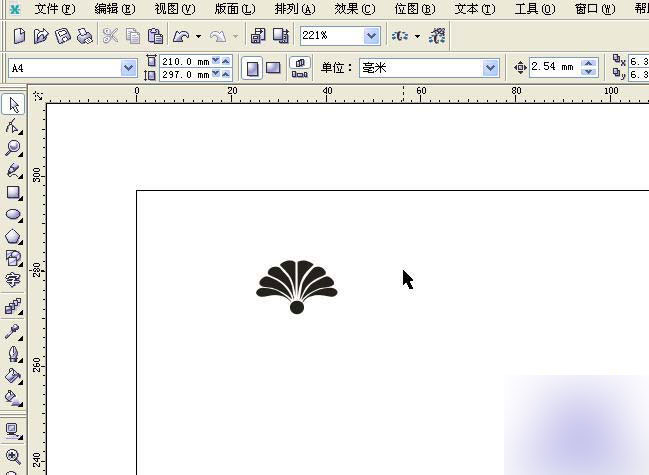
二、畫一個(gè)長(zhǎng)方形的框,我們定的尺寸為80*45MM(這不是妹妹的縮寫,是毫米)。
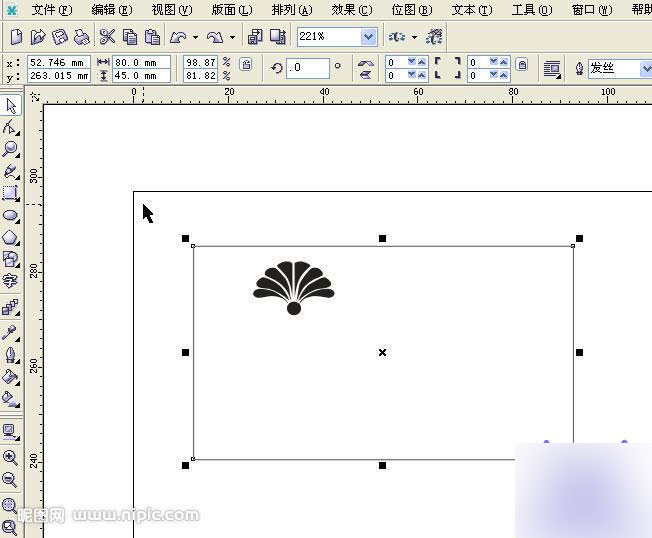
三、選擇節(jié)點(diǎn)工具
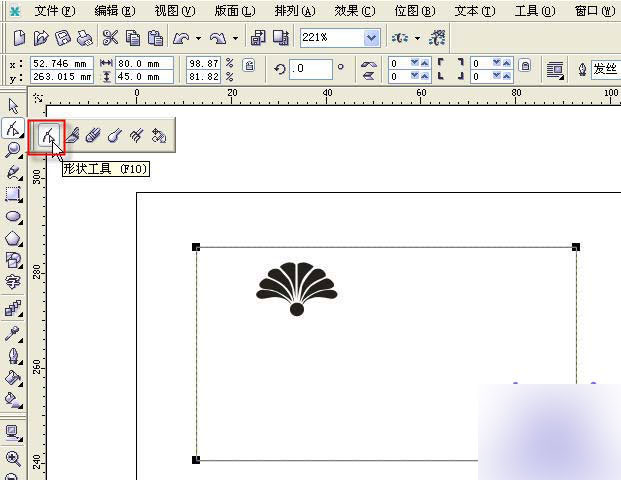
四、選中長(zhǎng)方形的一個(gè)角上的節(jié)點(diǎn)
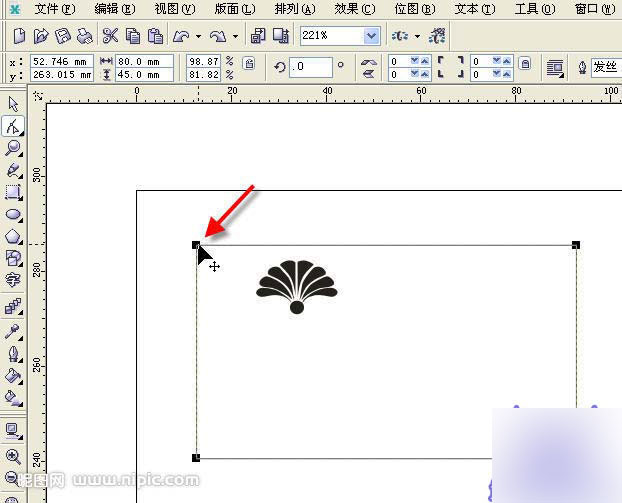
五、拖動(dòng)一下,這時(shí)四個(gè)角都變成圓角了。
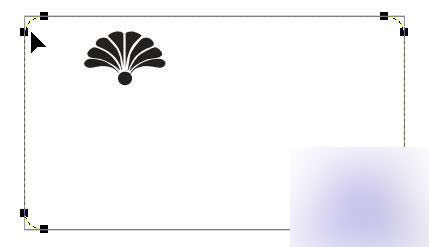
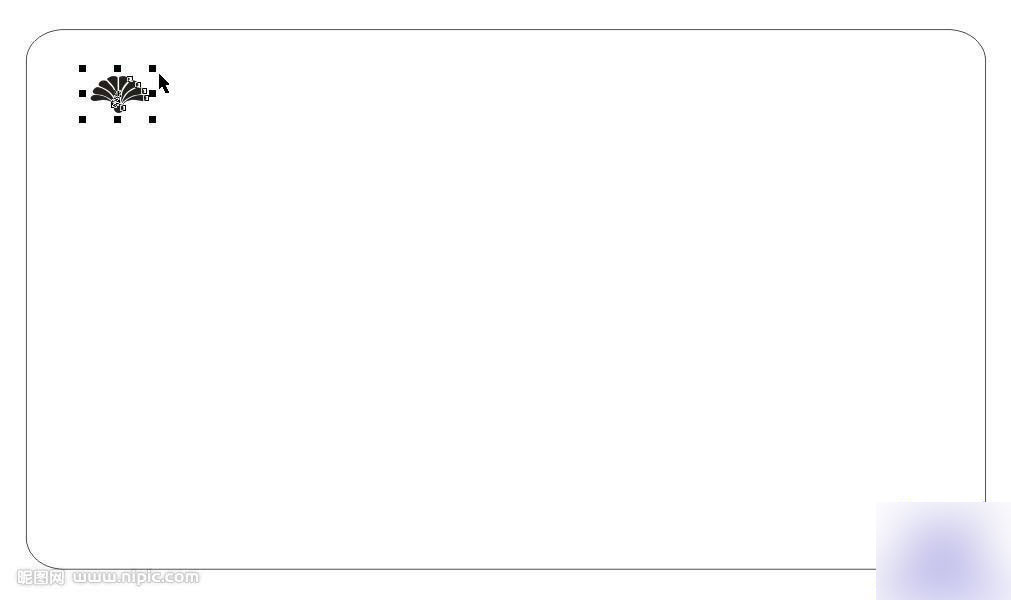
七、復(fù)制一份圖形。
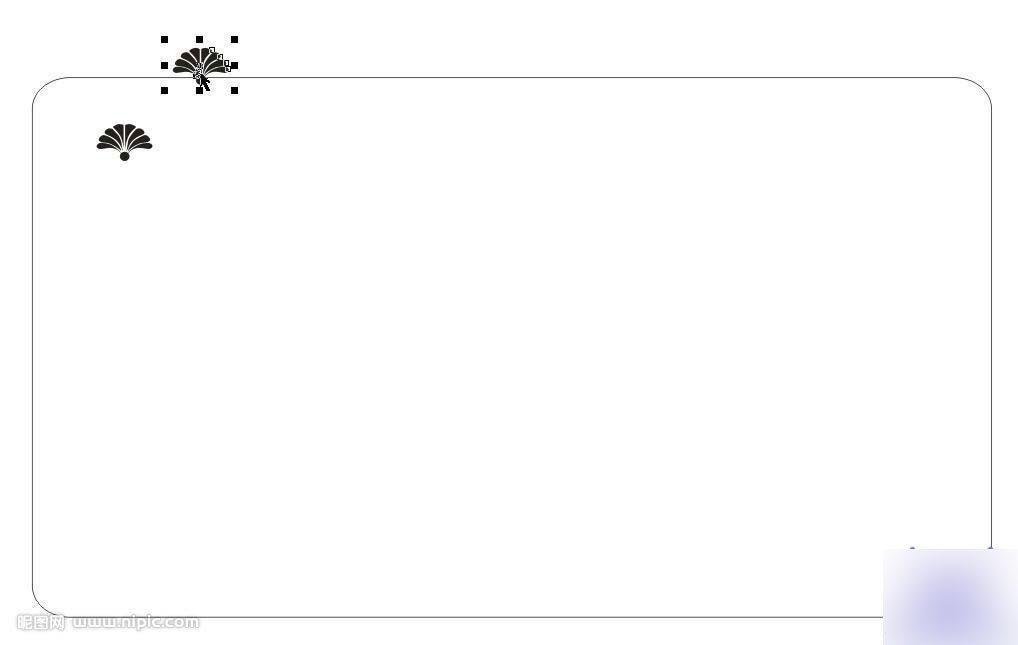
八、選擇交互式調(diào)和工具:
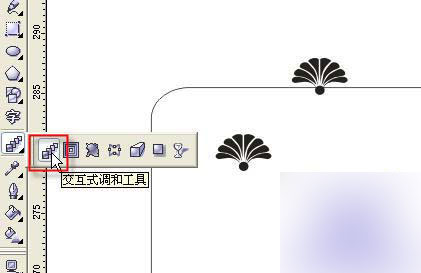
九、選中一個(gè)圖形并將它朝另一個(gè)圖形拖動(dòng),只要靠近那個(gè)目標(biāo)圖形,就會(huì)形成一個(gè)長(zhǎng)龍似的形狀。
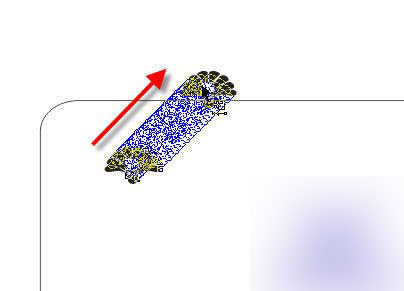
十、確定后,不要拋棄剛才制作好的調(diào)和圖形,仍然選中它,這時(shí)你會(huì)看到上方的工具欄里會(huì)出來(lái)與調(diào)和工具相關(guān)的快捷圖標(biāo)。如圖,選中路徑圖標(biāo)里的新路徑。
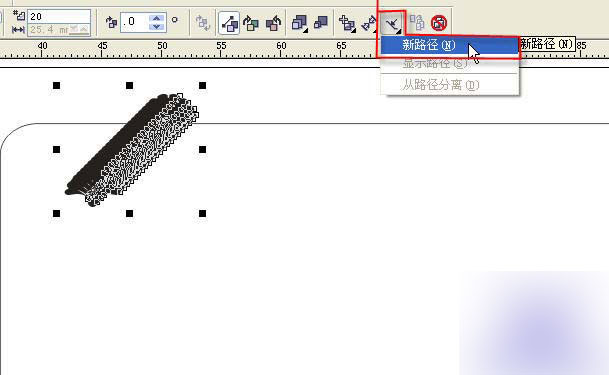
十一、這時(shí)光標(biāo)會(huì)變成帶箭頭的彎曲形狀,將它指向矩形的邊框。
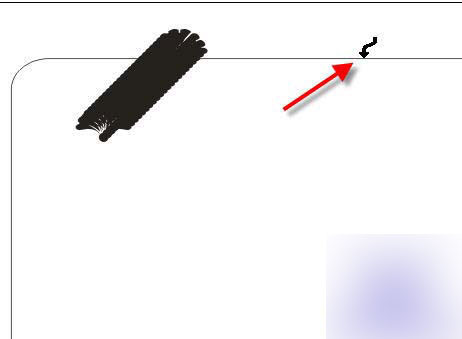
十二、確定后,生成了這樣一堆黑不拉幾的東西。
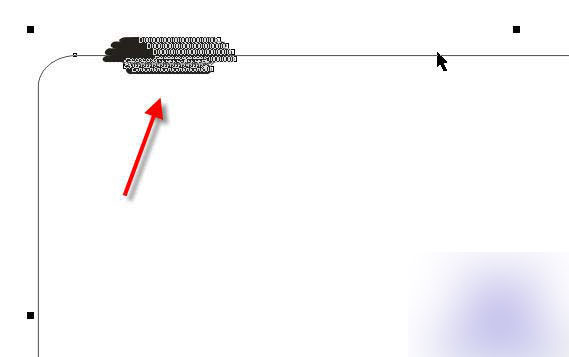
十三、沒(méi)關(guān)系,選擇雜項(xiàng)調(diào)和選項(xiàng)工具,把圖示的那兩個(gè)選項(xiàng)打上勾,這時(shí)你已經(jīng)看到圖形已經(jīng)沿著矩形繞圈排列了。
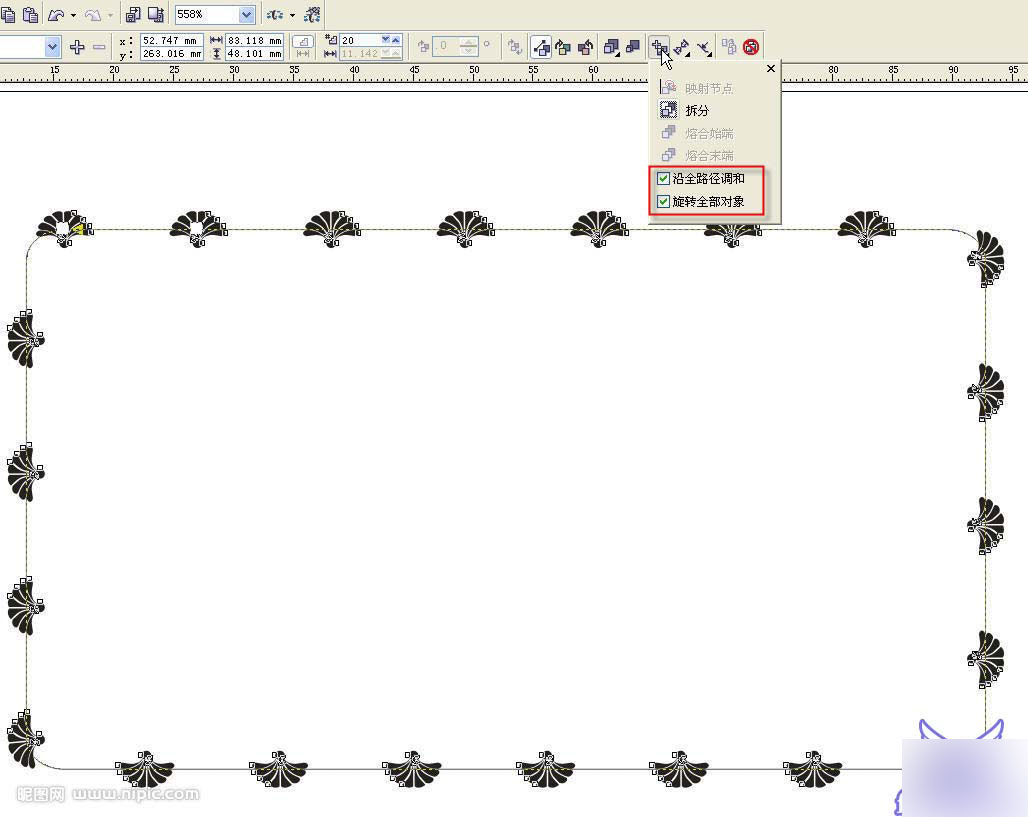
十四、但是圖形太稀稀拉拉了,這樣的花邊是不會(huì)有人喜歡的。 如圖,將步數(shù)由默認(rèn)的20改為40。
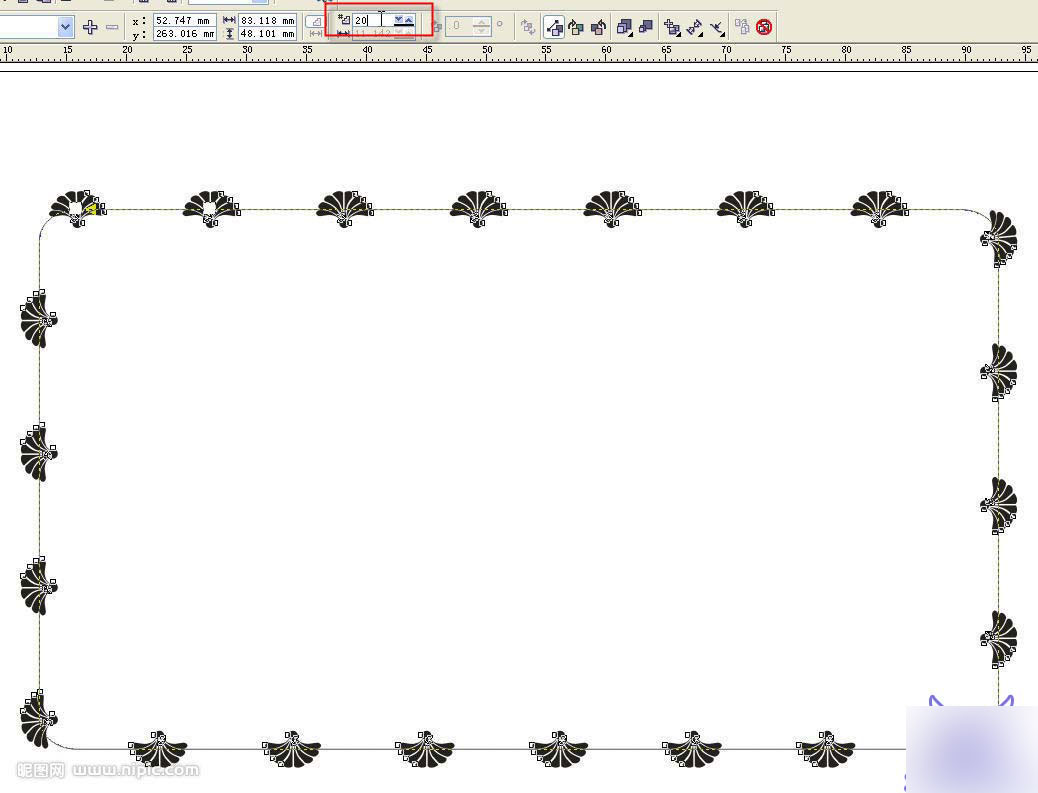
十五、密度差不多合適了,但是四個(gè)角不對(duì)稱。
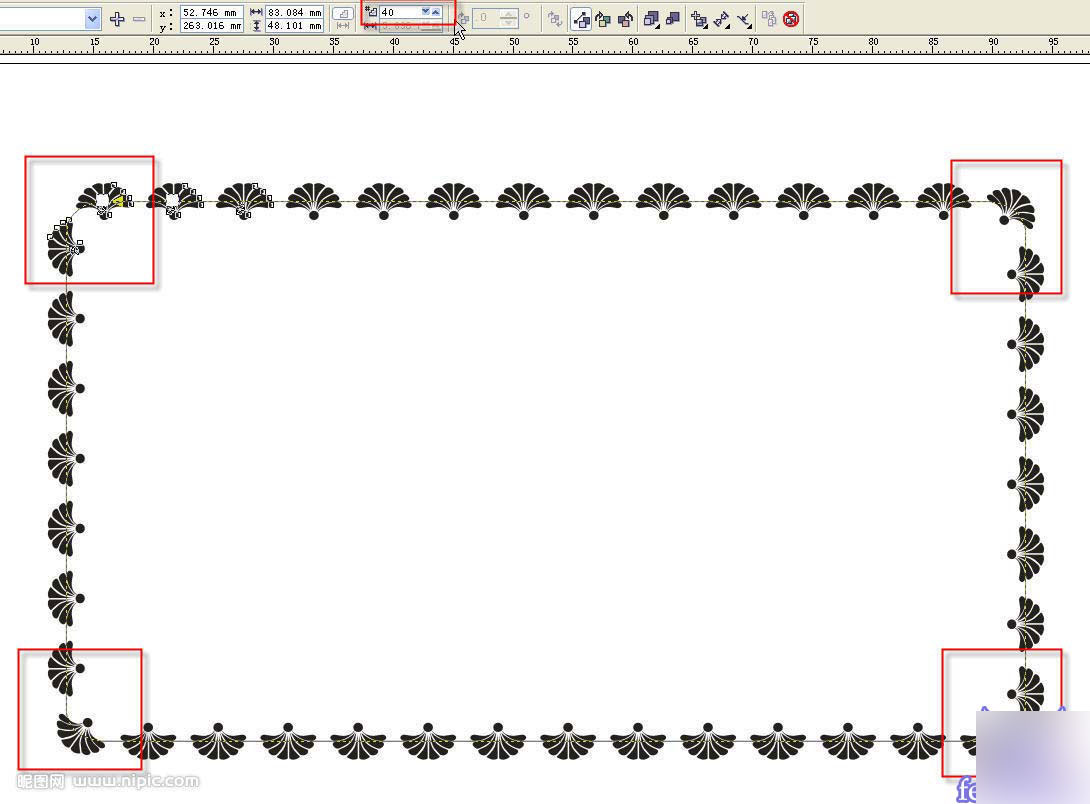
十六、將步數(shù)微調(diào)一下,我們調(diào)到44時(shí),覺(jué)得已經(jīng)可以了。OK,形狀就這么定了。
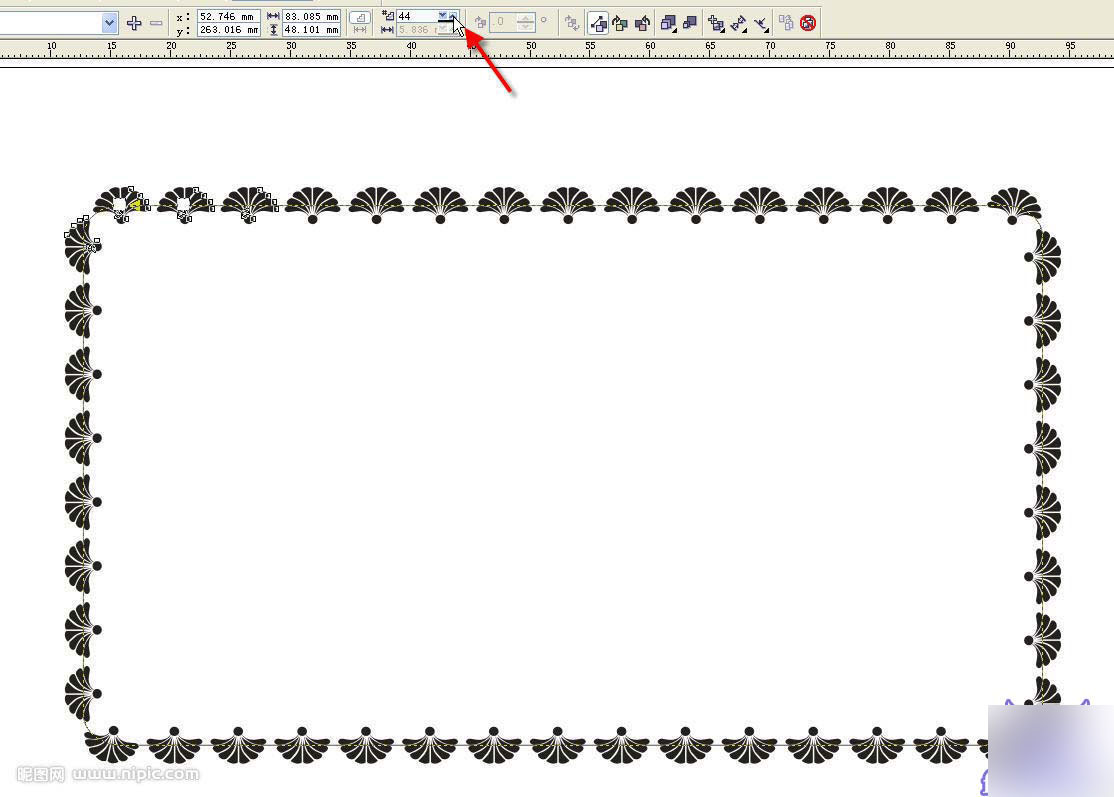
十七、選中全部物件:
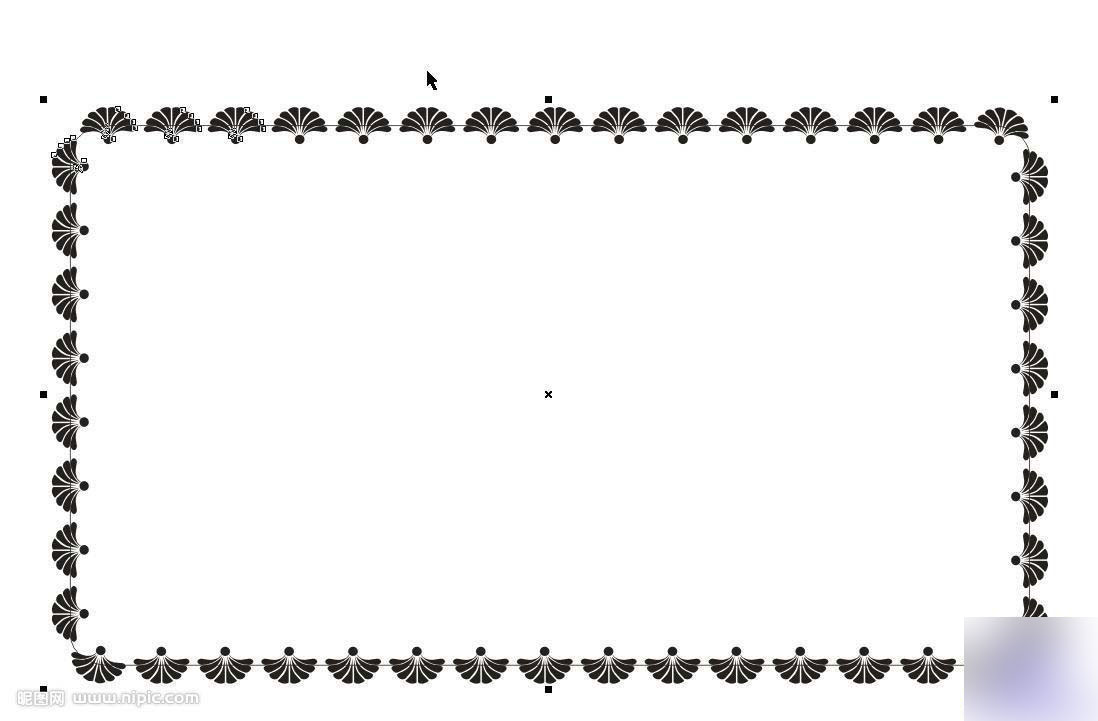
十八、將圖形與矩形拆分(如圖),目的是以后填色時(shí)減少一些麻煩。
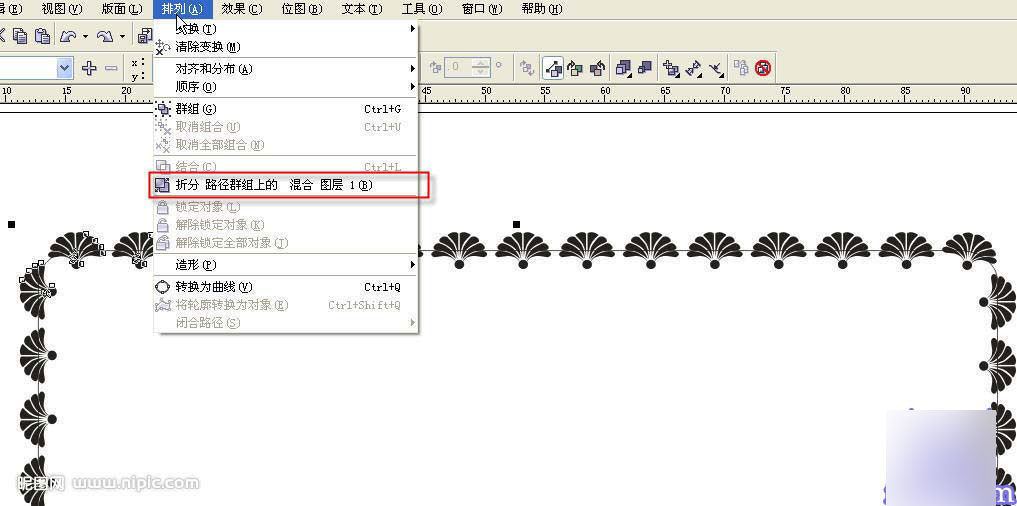
十九、拆分后選中矩形,將它刪掉,你可以隨意變色了。
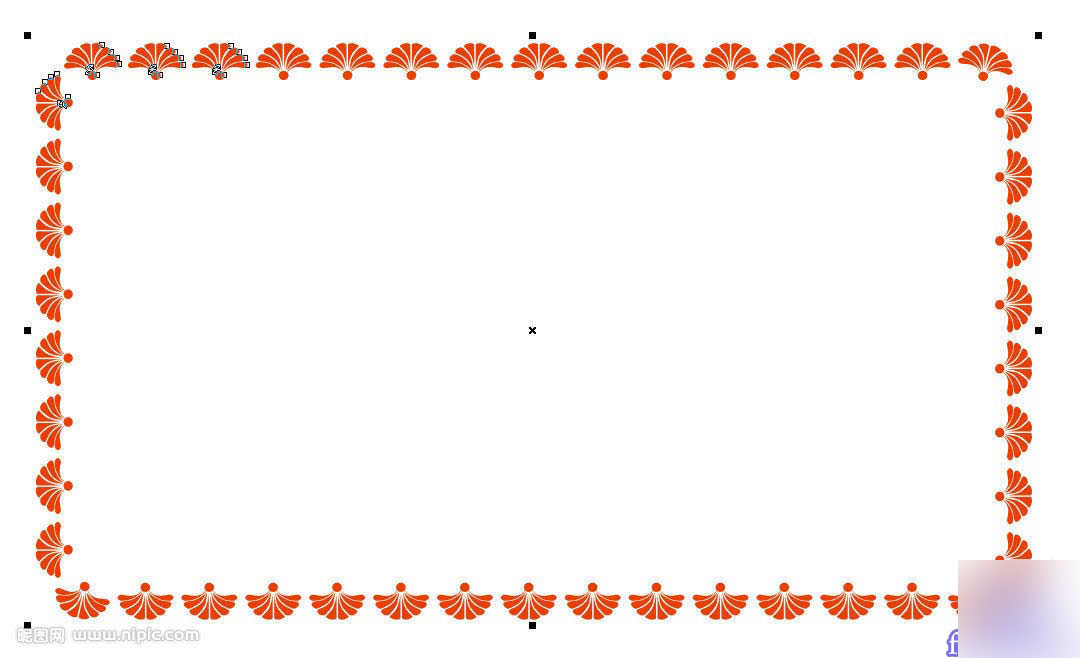
二十、這時(shí)你就可以用它制作名片,貴賓卡,菜單什么的。很方便吧?

OK!全部結(jié)束! 以上就是CorelDRAW簡(jiǎn)單繪制漂亮的花紋邊框技巧,希望大家喜歡!
新聞熱點(diǎn)
疑難解答
圖片精選